สำหรับบทความ เขียนแบทช์ไฟล์ลบขยะในโฟลเดอร์ Temp ทุกครั้งที่เปิดเครื่อง
ผมเชื่อเลยว่าคอมพิวเตอร์ของเพื่อนๆหลายท่านมากๆจะมีกันสักกี่คนกันที่จะคอยตรวจสอบไฟล์ขยะต่างๆที่สะสมอยู่ในระบบคอมพิวเตอร์ที่ท่านๆใช้อยู่ จะมีกันบ้างไหมเอ่ย คิดว่าน่าจะมี แต่มีน้อย?
หลักๆก็อย่างเช่น โฟลเดอร์ Temp ที่จะคอยเก็บสะสมไฟล์ขยะเอาไว้เรื่อยๆจนกินพื้นที่ฮาร์ดดิสต์ไปโดยใช่เหตุ เอาเป็นว่าเรามาลองสำรวจกันดูหน่อยว่าในโฟลเดอร์ Temp ของท่าน มีไฟล์ขยะกันมากน้อยแค่ไหน
รองรับระบบปฏิบัติการ All Windows
ด้วยการเรียกคีย์ลัด Windows + R แล้วพิมพ์คำสั่ง %temp% แล้วกด OK หรือ Enter 1 ครั้ง
หรือถ้าเป็น Windows 7, Windows 8/8.1, Windows 10 ก็พิมพ์คำสั่ง %temp% ลงในช่อง Start Search ได้เลย
ก็จะพบกับหน้าต่างโฟลเดอร์ Temp ซึ่งหลายต่อหลายท่านที่ใช้คอมพิวเตอร์อย่างเดียวและใช้งานมาเป็นปีๆไม่เคยตรวจเช็คอะไรเลย ก็จะพบว่าในโฟลเดอร์นี้มีไฟล์ขยะอยู่เยอะมากๆ ซึ่งท่านสามารถสั่งลบไฟล์ทั้งหมดได้ด้วยตนเอง ด้วยการกดปุ่ม Ctrl + A เพื่อเลือกไฟล์ทั้งหมด แล้วกดปุ่ม Shift + Delete เพื่อลบไฟล์แบบถาวรโดยไม่ต้องให้ไปค้างในถังขยะ Recycle Bin ก็ได้
แต่จะดีและสะดวกกว่าไหม ถ้าเราจะพิมพ์โค้ดคำสั่งเพียงไม่กี่ตัว เพื่อทำเป็นแบทช์ไฟล์ แล้วให้ลบไฟล์ขยะทันทีทุกครั้งที่เราเปิดเครื่องใหม่
ก็เพียงพิมพ์คำสั่งเล็กๆน้อยๆดังต่อไปนี้ ลงไปในโปรแกรม Notepad ซอฟท์แวร์ฟรีๆที่มีติดมากับระบบ Windows ทุกรุ่น
rd /s /q %temp%
md %temp%
แล้วคลิกเมนู File -> Save หรือ Save as
ที่ช่อง Address bar ให้พิมพ์คำสั่งดังต่อไปนี้ไปวาง หรือจะก็อบปี้ไปวางก็ได้
%AppData%\Microsoft\Windows\Start Menu\Programs\Startup
แต่ที่ช่อง Save as type: เลือกเป็น All Files
ที่ช่อง File name: ตั้งชื่อเป็น AutoCleanTemp.bat หรือเป็นชื่ออะไรก็ได้ แต่ต้องมีนามสกุลเป็น .bat แล้วกดปุ่ม Save
Note1. ทั้งนี้สำหรับคอมพิวเตอร์บางเครื่องที่ต้องใช้งานร่วมกันกับเครื่องพิมพ์ปริ้นเตอร์ยี่ห้อ Epson บางรุ่น เมื่อใช้คำสั่ง RD /s /q %temp% ก็จะมีผลเสียต่อโฟลเดอร์ %Temp%\Low (หรือโฟลเดอร์ Low) ที่จะคอยเก็บแคชหน้าเว็บเอาไว้ เผื่อผู้ใช้งานต้องการสั่งพิมพ์หน้าเว็บที่ต้องการ เพราะคำสั่งนี้มันจะไปลบโฟลเดอร์ Low ออกไปและปริ้นเตอร์ก็จะไม่สร้างโฟลเดอร์ดังกล่าวขึ้นมาให้ใหม่
แต่ทั้งนี้ ปัญหาดังกล่าว เราสามารถแก้ไขได้ตามข้อมูลจากเว็บไซต์ของ Microsoft
อ้างอิงลิงค์
Unable to print or view the print preview of a webpage in Internet Explorer.
https://support.microsoft.com/en-us/kb/973479/
โดยสามารถแก้ไขปัญหาดังกล่าวได้ตามหัวข้อ วิธีที่ 4 กับการสร้างโฟลเดอร์ที่มีปัญหาขึ้นมาใหม่ และวิธีที่ 5 ให้มีการรีเซ็ตและตั้งค่าโฟลเดอร์ Low ขึ้นมาใหม่เช่นเดียวกันครับ
(ขอบพระคุณข้อมูลดีๆจากท่าน Fanta IPlusZone ครับ) (เพิ่มข้อมูล Note1. วันที่ 30-10-2014 เวลา 14:24 น.)
ต่อจากนี้ไป ทุกครั้งที่เราเริ่มระบบหรือเปิดเครื่องเข้าสู่ระบบใหม่ แบทช์ไฟล์ที่เราสร้างขึ้นมาเนี่ย จะทำการลบไฟล์ขยะที่อยู่ในโฟลเดอร์ Temp ให้ทุกครั้งเลยครับ จะไม่มีไฟล์ขยะสะสมในโฟลเดอร์นี้ให้หนักเครื่องของท่านอีกต่อไป


























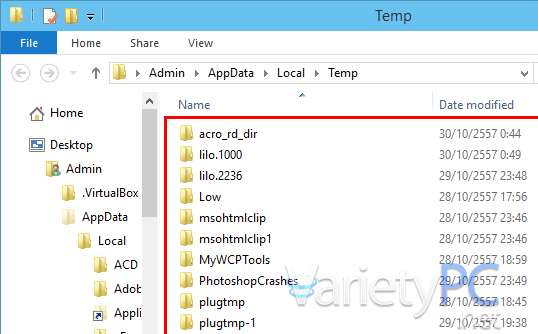









ขอบคุณมากค่ะ มีประโยชน์สำหรับคนไม่เก่งคอมอย่างหนูมากๆเลย